| 일 | 월 | 화 | 수 | 목 | 금 | 토 |
|---|---|---|---|---|---|---|
| 1 | 2 | 3 | 4 | 5 | ||
| 6 | 7 | 8 | 9 | 10 | 11 | 12 |
| 13 | 14 | 15 | 16 | 17 | 18 | 19 |
| 20 | 21 | 22 | 23 | 24 | 25 | 26 |
| 27 | 28 | 29 | 30 |
- Docker
- network
- Exchange Online
- 클라우드엔지니어
- Linux
- Server
- Microsoft
- Azure
- 리눅스
- windows
- 메일보안
- cloud engineer
- cloud
- It
- 컴퓨터
- windows server
- aws
- SE
- Azure AD
- 가상화
- 시스템엔지니어
- Entra ID
- 시트릭스
- 리눅스마스터1급
- 그룹정책
- Microsoft Azure
- 시스템 엔지니어
- Microsoft 365
- 클라우드
- 네트워크
- Today
- Total
Cloud System Engineer
머신 카탈로그 생성 본문
Citrix Virtual Apps &Desktops 서비스에서 머신 카탈로그 생성
머신카탈로그 = vm = 가상 컴퓨터
VDA 에이전트를 설치 한 머신의 복사본을 만들 것
## MCS를 만들 windows os 또는 windows server os VM을 설치 한 후 VDA 에어전트를 설치함
Citrix Virtual Apps &Desktop 서비스를 사용하여 가상 머신의 카탈로그를 생성합니다.
VDA 에이전트를 설치 한 머신의 복사본= Machine Catalogs
Citrix Studio의 왼쪽 메뉴 –> Machine Catalogs 클릭
studio 에서 create machine catalog 클릭
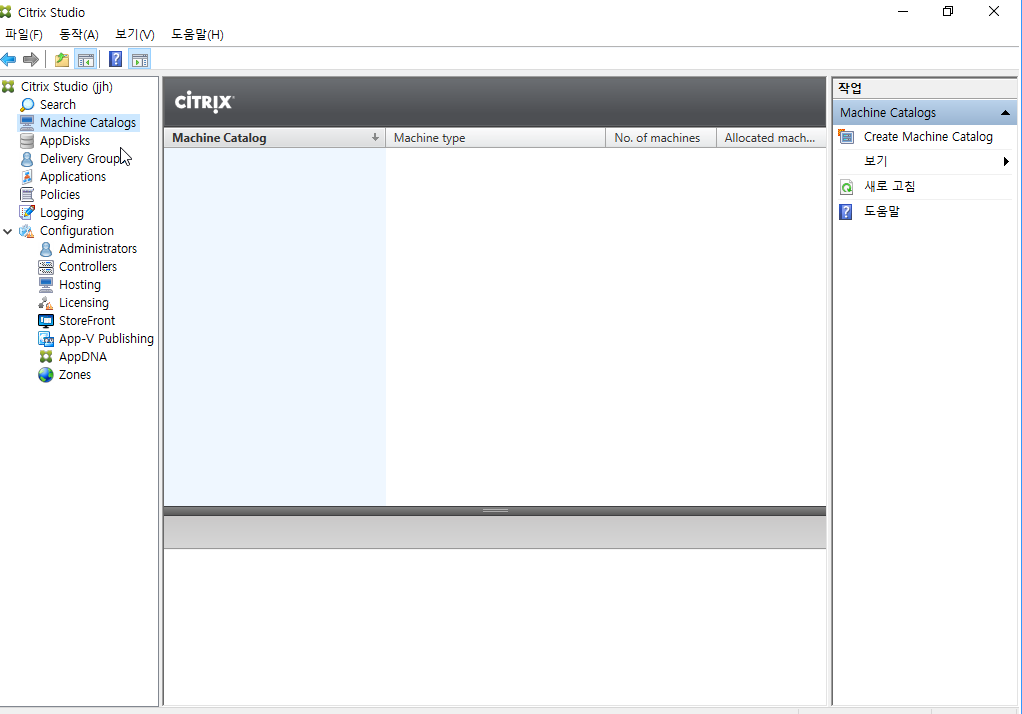
다음 클릭

컴퓨터 카탈로그에 적합한 운영 체제를 선택합니다 . VDA를 설치 한 가상 머신의 운영 체제와 일치해야함
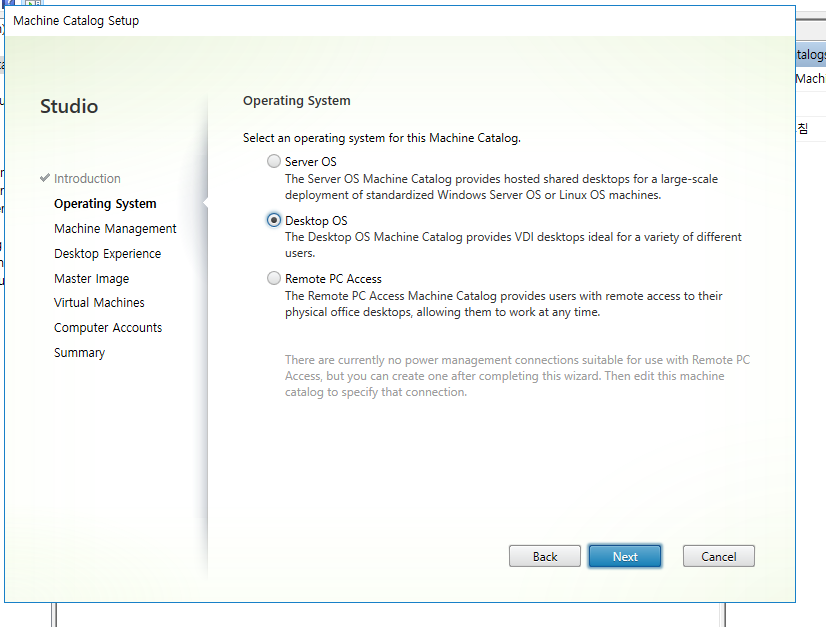
머신 배포 방법을 선택 가이드에서는 Citrix Machine Creation Services를 통해 관리 및 배포되는 컴퓨터를 사용할 것 입니다. 다음을 클릭하십시오 .
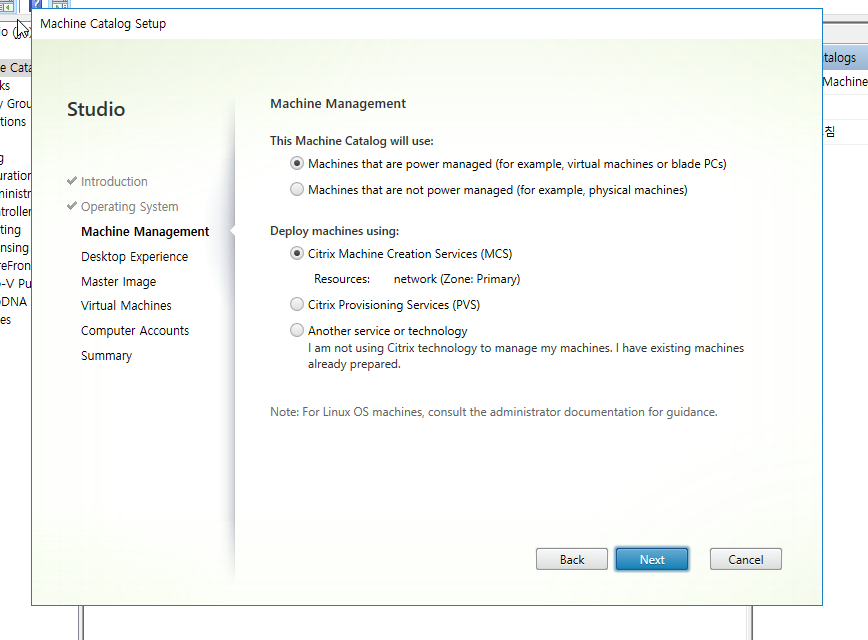
사용자가 연결하는 방법을 선택하십시오. 다음을 클릭
랜덤방식 -> 배포된 vm을 사용자가 랜덤으로 연결되는것
고정방식 -> 배포된 vm을 사용자가 고정적으로 사용함
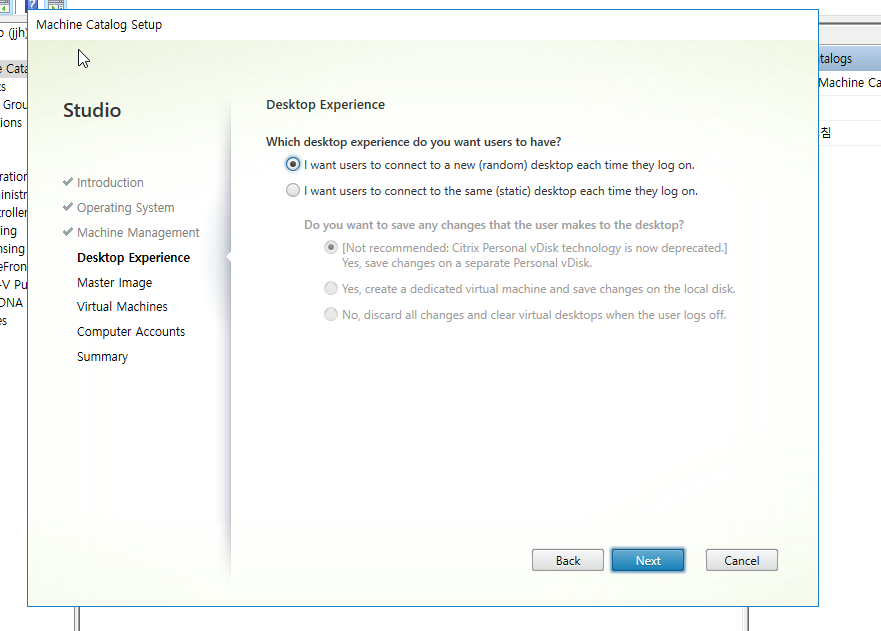
VDA를 설정한 마스터이미지 선택후 다음
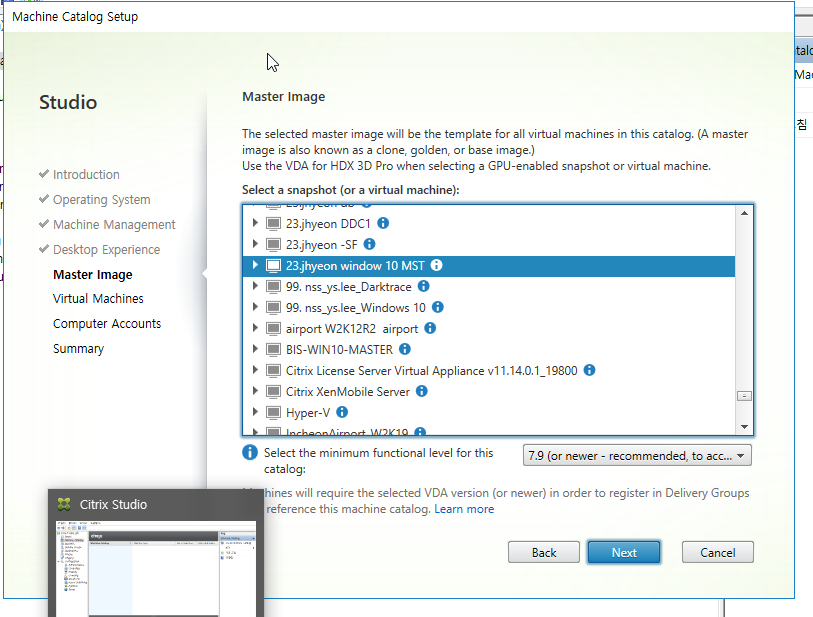
생성하려는 머신 수를 지정하고 다음을 클릭
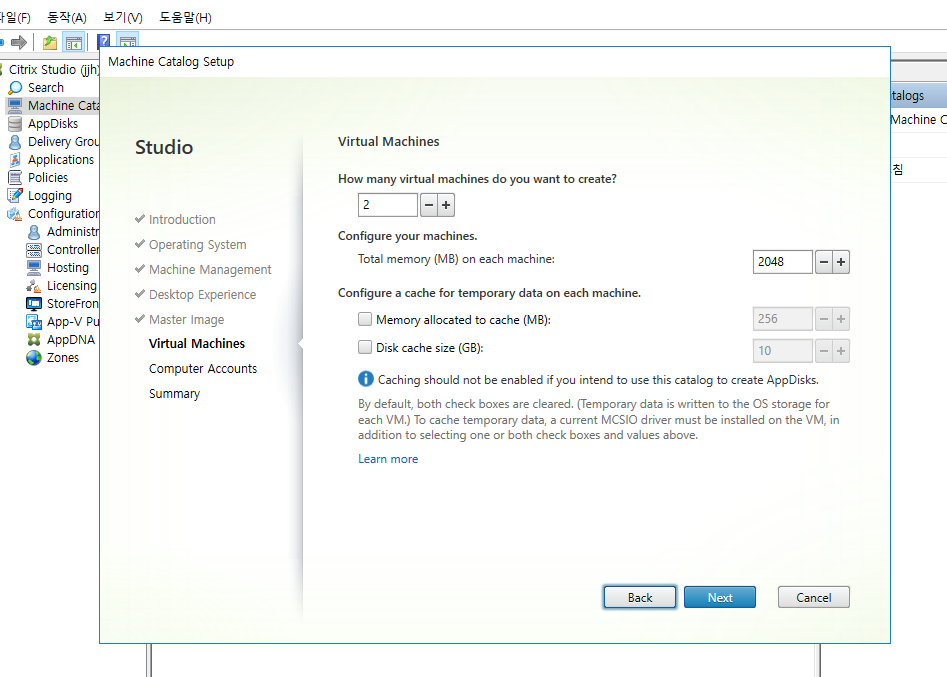
새 VM에 대한 Active Directory 계정은 미리 만들거나 자동으로 만들 수 있습니다. 이러한 새 VM이 속할 OU를 지정합니다.
(서버관리자 -> 도구 -> 엑티브디렉터리 도메인 사용자 및 컴퓨터 -> Users 그룹 안에 생성된 vm을 확인할 수 있음 )
다음을 클릭합니다 .
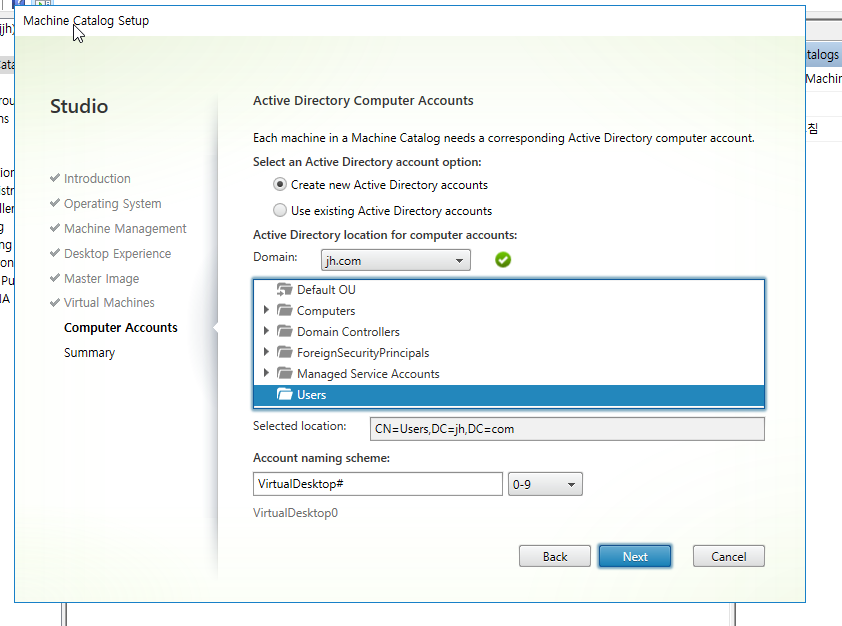
머신 카탈로그 이름을 지정해주고 finish 클릭
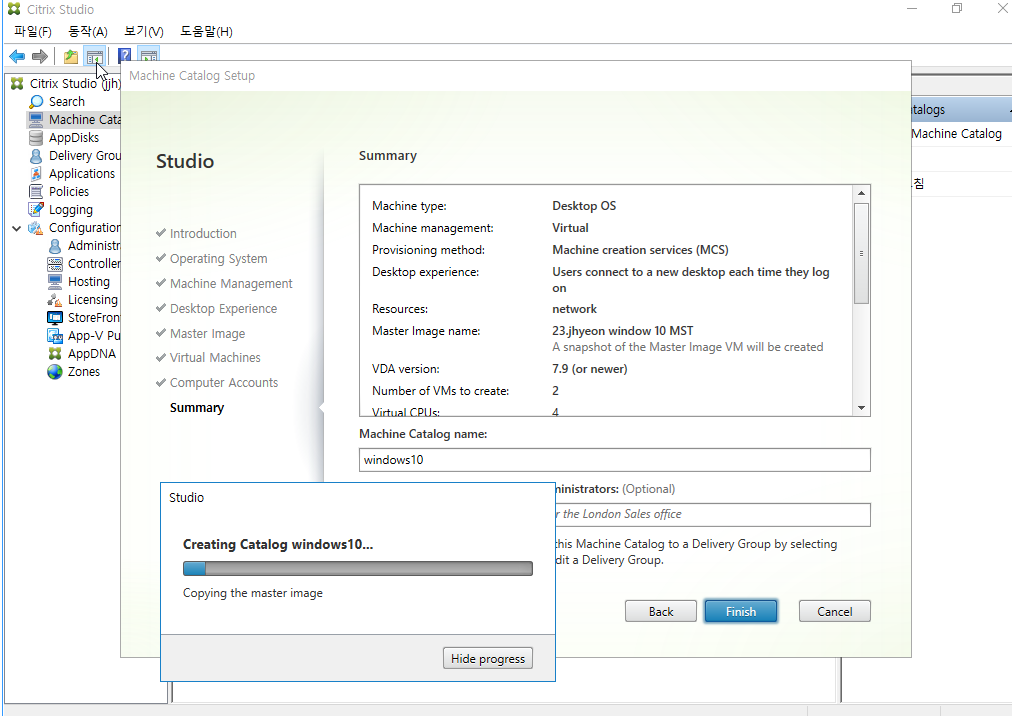
준비가 끝나면 머신 카탈로그 바탕에 생성된 windows10의 머신 카탈로그를 볼 수 있다.
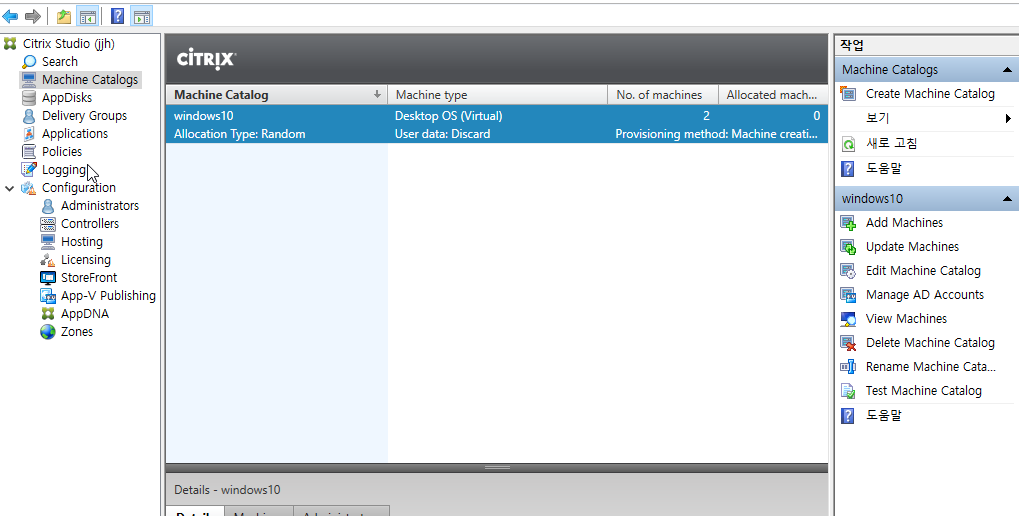
'가상화 > Citrix' 카테고리의 다른 글
| 마스터 이미지(MCS) 업데이트 (1) | 2021.05.26 |
|---|---|
| SF생성 (0) | 2021.05.26 |
| Delivery Group 생성 (0) | 2021.05.26 |
| 마스터 MCS 이미지 만들기 (0) | 2021.05.25 |
| DDC 구축 (0) | 2021.05.24 |




